前回は顔の面を貼るための下準備を行いました。今回は、ようやく顔の面貼りを行っていきます。ここからはショートカット:Fキー(面貼りや頂点を辺でつなぐ)を多用していきますので、使いなれていきましょう。
下唇と輪郭の頂点を結ぶ
まずは、前回調整した輪郭の頂点と、下唇の頂点を辺でつないでいきます。下唇の頂点と、その放射線状にある頂点を2つ選択し、Fキーを押すとこのように辺で結ばれます。
その作業を繰り返し、このように辺を伸ばしました。
頂点の挿入
続いては、結んだ線に頂点を挿入する作業をします。これは前回トポロジー(頂点の流れ)を解説する時に紹介した画像なのですが、オレンジと黄色と紫の直線のライン上に、赤と青のラインが交差する部分に頂点を挿入していきます。
もう少しシンプルな画像を用意しました。この赤丸の中に頂点を作っていきます。
先ほど作った辺にループカット(Ctrl+R)で頂点を2個挿入しました。挿入する頂点の数は、黄色いガイドが表示されている時にマウスホイールを回転させることで調整できます。
残り2辺にも頂点を挿入し、このようになりました。
口からあごの面を貼る
ここからいよいよ面を貼っていきます。面を貼る操作は、頂点を辺で結ぶのと同じFキーで行います。面を貼るには、3つ以上の頂点を選択した状態でFキーを押すとできます。
4つの頂点を選んでFキーを押すと

このように面が貼れました。これを先ほど追加した頂点を全て4つずつ選択して面を貼っていきます。これで口から下のあごの部分の正面が出来上がりました。
下頬の面を作る
次は、上唇と頬のラインを作り、頬の下側にあたる面を作成していきます。まずは、以下の画像を参考に口角から伸びた辺上にある頂点2つと、鼻の下にある頂点2つにそれぞれFキーで辺を作ります。
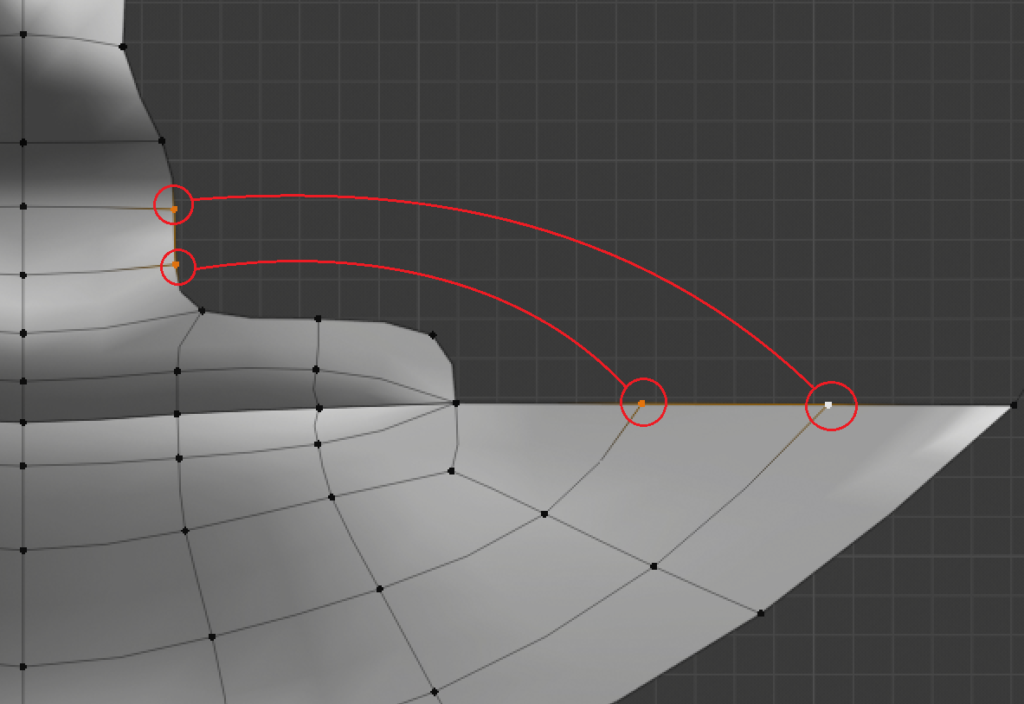
辺の一部が上唇の頂点の裏に隠れてしまっていますが、これで結びたい頂点を辺で結ぶことができました。
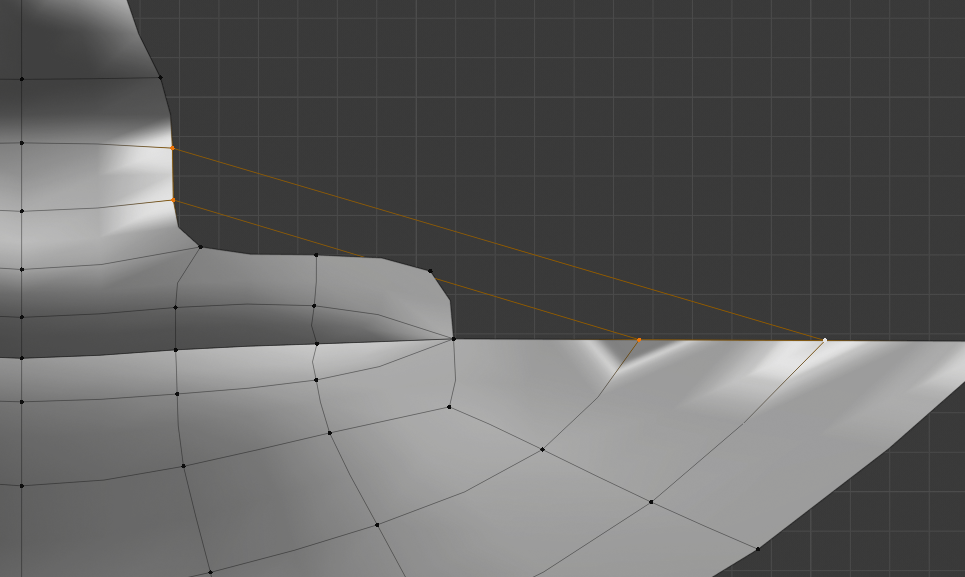
そうしたら、あごのラインの時と同じように、ループカットで頂点を2つずつ挿入し、Gキーで頂点を移動させ、ゆるやかなカーブを描きます。
挿入した頂点と、その周りの頂点を4つずつ選んでFキーで面貼りをし、すべて埋め終わると下の画像のような仕上がりになります。
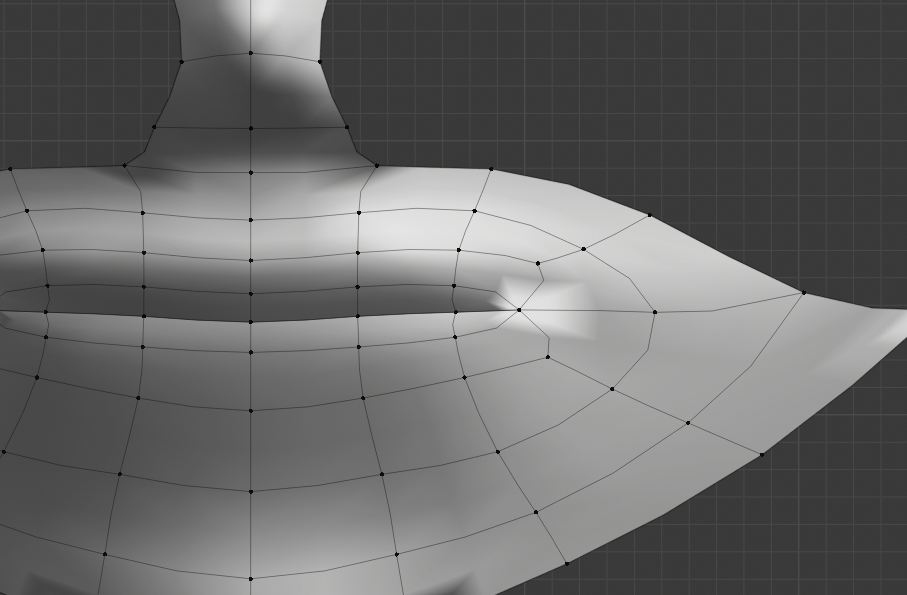
頂点の位置を微調整してトポロジーを整える
ここまでひたすらに頂点を挿入して面貼りを繰り返してきました。次もどんどん面を貼っていきますが、この時点で一度頂点の位置を整理しましょう。テンキーの3で横からの視点に変えると、頬の下の部分にあたる頂点が奥に行き過ぎているのがわかります。
この頂点をGキーで手前に移動させ、次回作成する頬のラインにスムーズにつなげられるような位置に持っていきます。
横から見た時の頂点を調整したら、またさまざまな視点から顔の作りを確認し、頂点の位置を微調整させましょう。口角の部分がやや違和感がありますが、これは唇の厚みを作る時にまた見た目が変わるので、今は無視して大丈夫です。
次回は顔の頬の部分の面を貼っていきます。顔の完成までもう一息ですので、頑張りましょう。

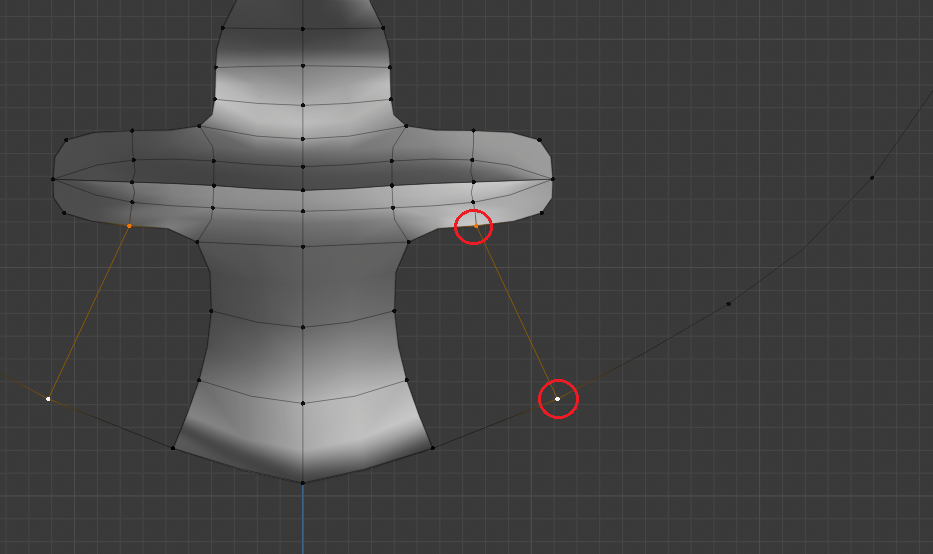
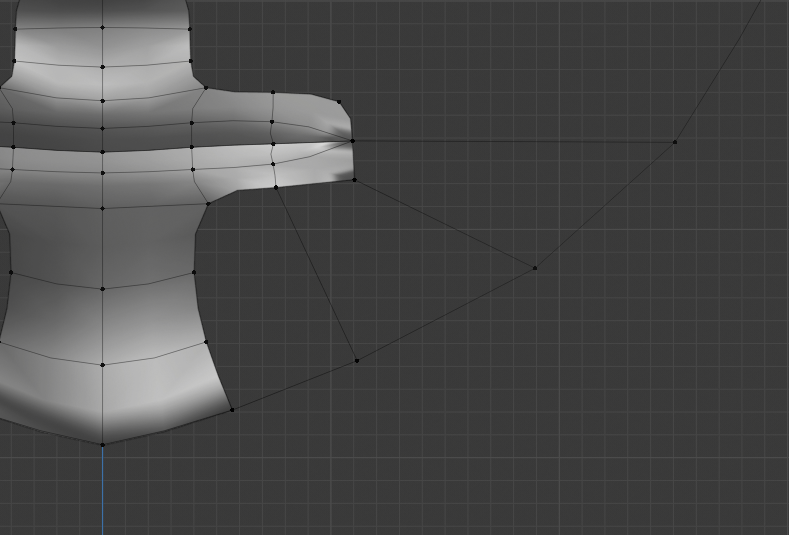
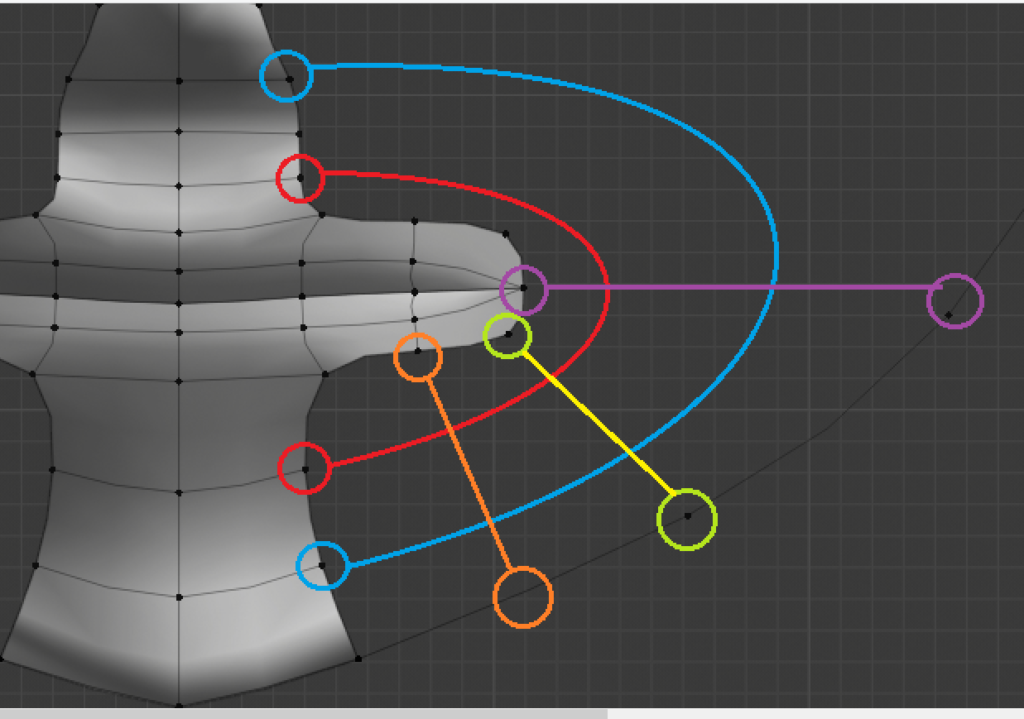
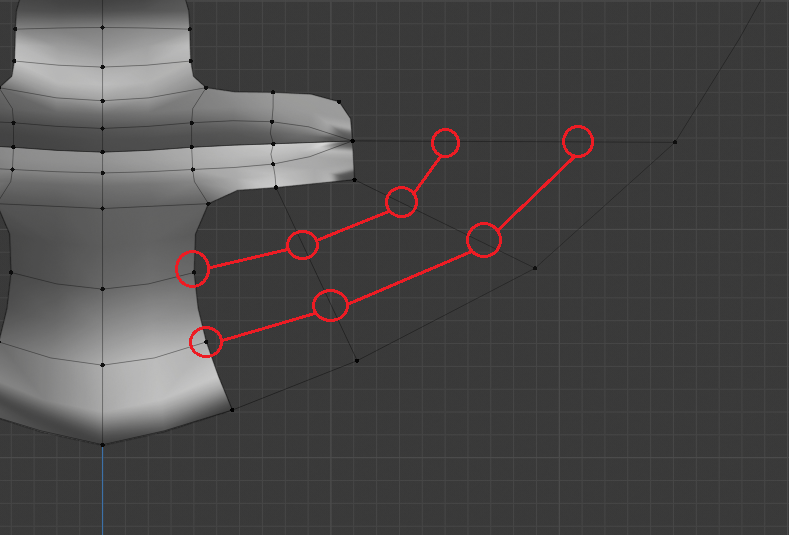





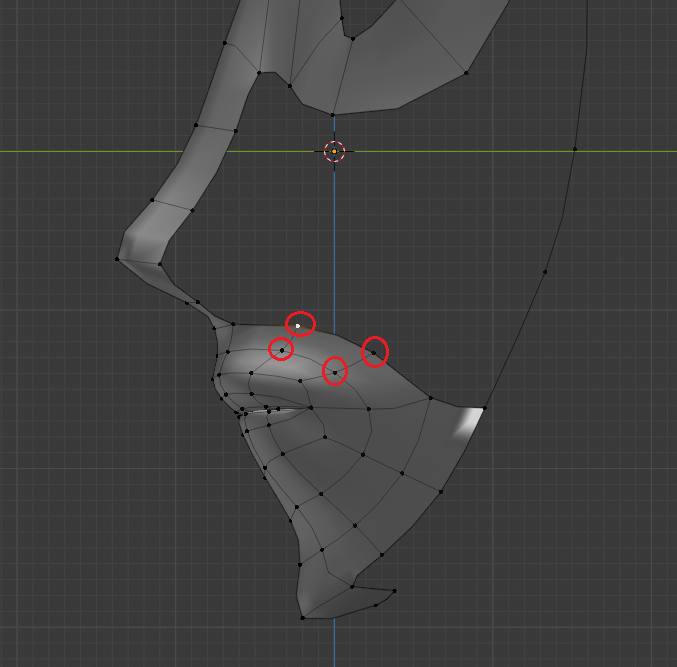
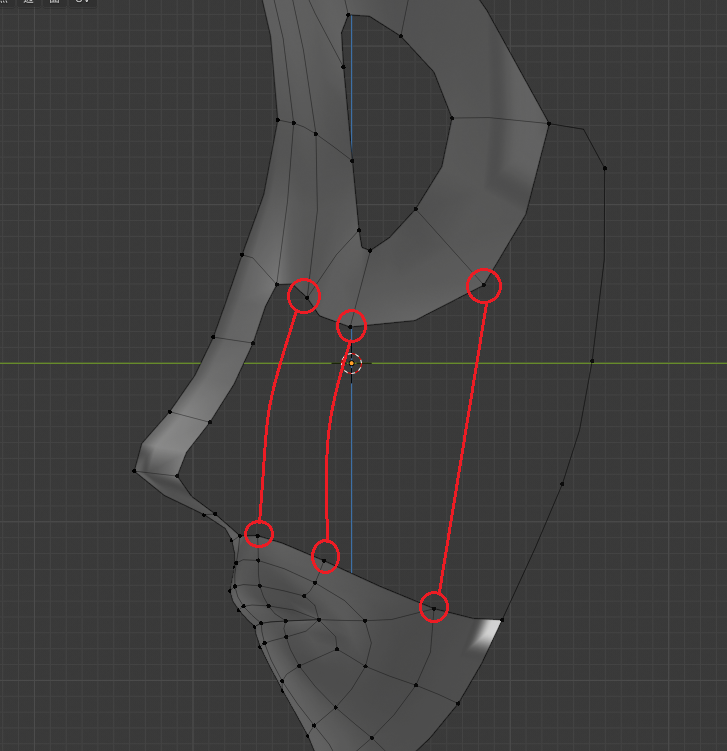
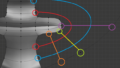

コメント